品茗软件讲解
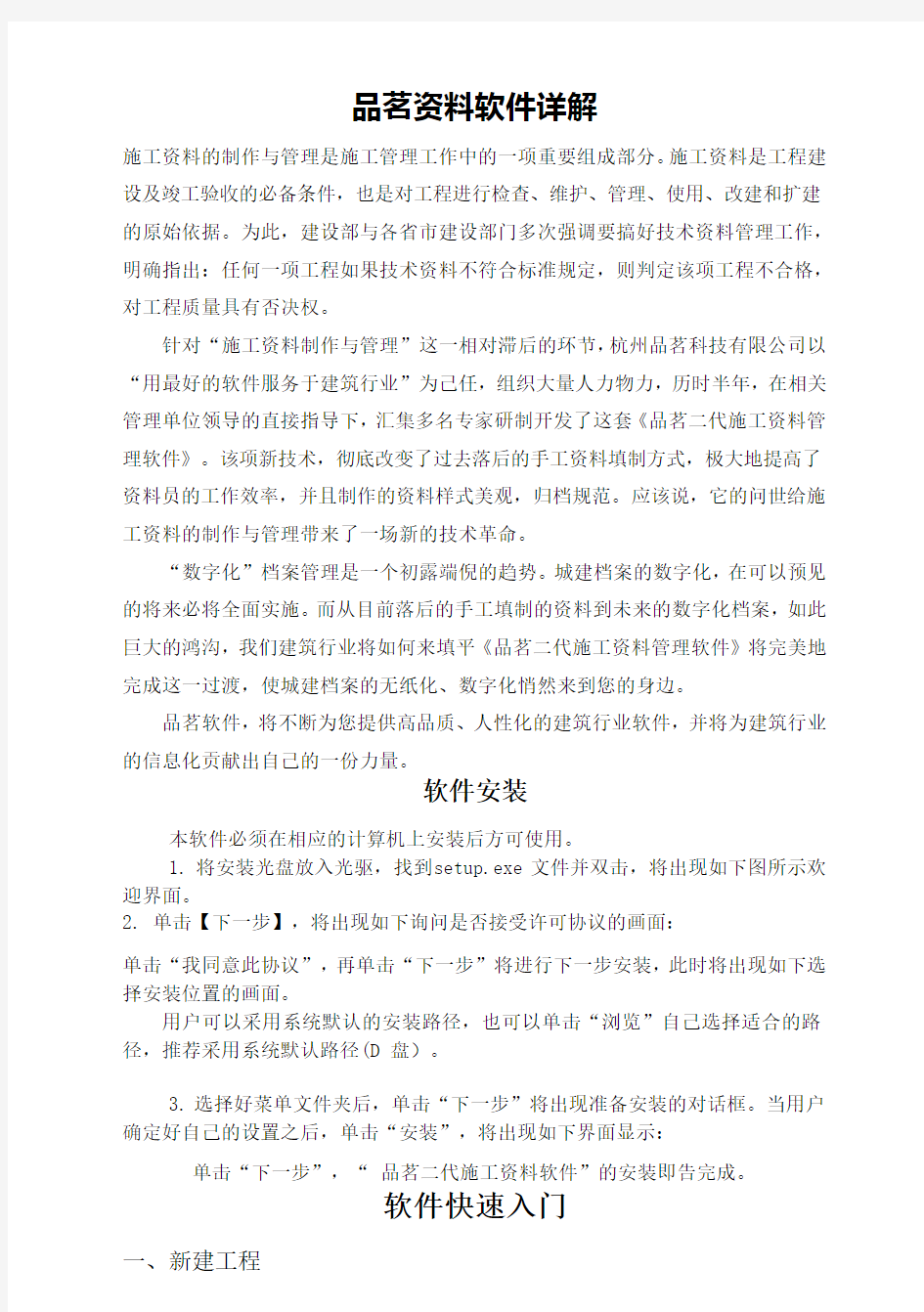

品茗资料软件详解
施工资料的制作与管理是施工管理工作中的一项重要组成部分。施工资料是工程建
设及竣工验收的必备条件,也是对工程进行检查、维护、管理、使用、改建和扩建的原始依据。为此,建设部与各省市建设部门多次强调要搞好技术资料管理工作,明确指出:任何一项工程如果技术资料不符合标准规定,则判定该项工程不合格,对工程质量具有否决权。
针对“施工资料制作与管理”这一相对滞后的环节,杭州品茗科技有限公司以“用最好的软件服务于建筑行业”为己任,组织大量人力物力,历时半年,在相关管理单位领导的直接指导下,汇集多名专家研制开发了这套《品茗二代施工资料管理软件》。该项新技术,彻底改变了过去落后的手工资料填制方式,极大地提高了资料员的工作效率,并且制作的资料样式美观,归档规范。应该说,它的问世给施工资料的制作与管理带来了一场新的技术革命。
“数字化”档案管理是一个初露端倪的趋势。城建档案的数字化,在可以预见的将来必将全面实施。而从目前落后的手工填制的资料到未来的数字化档案,如此巨大的鸿沟,我们建筑行业将如何来填平《品茗二代施工资料管理软件》将完美地完成这一过渡,使城建档案的无纸化、数字化悄然来到您的身边。
品茗软件,将不断为您提供高品质、人性化的建筑行业软件,并将为建筑行业
的信息化贡献出自己的一份力量。
软件安装
本软件必须在相应的计算机上安装后方可使用。
1. 将安装光盘放入光驱,找到setup.exe 文件并双击,将出现如下图所示欢迎界面。
2. 单击【下一步】,将出现如下询问是否接受许可协议的画面:
单击“我同意此协议”,再单击“下一步”将进行下一步安装,此时将出现如下选择安装位置的画面。
用户可以采用系统默认的安装路径,也可以单击“浏览”自己选择适合的路径,推荐采用系统默认路径(D 盘)。
3. 选择好菜单文件夹后,单击“下一步”将出现准备安装的对话框。当用户确定好自己的设置之后,单击“安装”,将出现如下界面显示:
单击“下一步”,“品茗二代施工资料软件”的安装即告完成。
软件快速入门
一、新建工程
步骤一:软件登陆
打开桌面上的快捷方式,启动品茗二代资料,显示软件登陆界面,输入用户名,密码,点击确定;默认用户名:Admin ,密码:admin
步骤二:专业选择
首次打开软件,请选择工程下拉菜单中的新建功能按钮:
在弹出的新建工程向导界面中选择专业及模板名称,右侧显示模板的预览节点。
点击下一步,进行工程概况的填写。
步骤三:工程概况的输入
在左边工程名称栏中输入工程名称,在右边信息库中输入相应的工程概况,点击确定后,完成工程新建,进入工程的主界面。
步骤四:表格创建
选择新建表格,在新建表格窗体中,我们先选择要创建的子分部,例如【无支护土方】,这时该子分部下的检验批以及相关技术配套用表和报审表都已经列出,在右边验收部位框输入相关的验收部位名称,勾选要创建的检验批表格,如需同时创建施工技术配套用表,点击施工技术配套用表插页,输入表格名称,勾选技术用表后,输入后可以切换到其他分部、子分部、分项节点及其他的通用表格节点上,重复新建步骤,完成后点击确定,表格即创建完毕。
上述步骤操作好以后,一个新的工程创建完毕,效果如下:
[小技巧]用户可以通过右键的全选或者反选来快速选表,如下图:
二、表格编辑
步骤一:工程展开
工程建好后可以点击右键菜单的展开按钮,展开当前工程下所有的表格,见下图。选择要编辑的表格双击,在右边的编辑区域进行表格编辑、修改。
步骤二:表格编辑
双击以后,表格出现在右边编辑区域内,对表格的文字输入、学习数据生成、示例数据导入、检验批评定,都通过表格编辑栏的按钮操作即可。也可以多张表格
同时打开,选中要编辑的表格,一张张双击添加到右边的编辑框即可。
三、保存表格
表格编辑完毕后,双击表格名称保存退出。也可以点击表格编辑的保存按钮保存。多表一起保存的话,可以右键选择【保存所有页】,也可以选择工程工具栏中的【保存】来快速的多表保存。
四、自动汇总刷新
[小技巧]
填写检验批
步骤一:双击某验收部位的检验批表格,进入表格编辑状态
步骤二:自动导入表头信息
表头信息和顺序号已经自动导入,无需手动填写。
步骤三:学习数据生成
对于有多选的实测项目,首先选中下图单元格中勾选下拉框,再点击表格编辑条上的数据生成按钮,此时对应单元格中会出现相应的学习数据内容,并自动生成一般项目超偏数据,打上超偏符号△。
步骤四:评定
填写好的实测数据需要进行评定,点击下图表格编辑条上的评定按钮,选择施工单位评定,系统给出评定结果;混凝土评定在用户把试块设计强度及试块强度值
等相关信息输入完成后点击混凝土评定按钮就可以判定该组强度值是否合格。五、表格打印
当所有表格编辑完以后,要打印输出。现在提供了两种打印方式供大家选择:普通打印和快速打印。
●快速打印
如果我们要打印单表,可以直接点快速打印。不需要设置,直接打印输出。是否打印成功可以查看软件的状态栏显示信息。
●批量打印
如果要多表打印,可以选择要打印的节点,例如“子分部:【无支付土方】”,再点击操作工具栏上的“普通打印”,在弹出的“打印管理”中点击“开始”,进
行批量打印。
工程菜单栏介绍
一、工程下拉菜单
●新建工程:当需要按不同模板创建工程的时候请点击此按钮;
●打开:可以打开保存在不同目录,不同存储设备中的工程文件;
●保存:可以批量保存当前正在编辑的所有表格;
●另存为:将当前工程存储在不同目录或不同的存储设备中,可用于工程备份;
●备份:对当前操作工程状态进行备份;
●恢复:对备份过的工程进行恢复;
●修改密码:修改当前登录账户的密码;
●用户管理:自由设置用户,满足多样的软件编制需要;
●退出:退出本系统。
●国家规范:里面有针对现场施工及资料编制的相关规范,可以进行预览及打印。
●技术交底:大量的技术交底素材,涉及整个施工过程,可以对其进行再编辑及打印。
●查找:对工程或模板中的表格进行查找、替换、定位。
●晴雨表:自动生成当天的气象信息,并且可以打印当月的气象信息(word 格式)。
●图片管理:可以把一些常用的图片资料导入至图片管理中进行分类整理。
●计算器:满足常用的计算功能。
●升级旧模板:对前版本使用的模板进行升级,使其与当前版本兼容;
●打开模板:打开当前安装目录下所选专业模板;
●保存模板:对当前模板中正在编辑的表格进行批量保存;
●另存为:对当前的模板进行备份存储;
●表格配置:对打开的模板表格进行编辑、修改、配置;
●信息库:允许用户对当前模板的工程概况信息库进行添加、修改、删除等操作。
●工程信息库:用户可以把对信息库中的内容进行更改及添加;
●表格批量设置:可以对表格中填写的内容进行字体及对齐方式统一设置。
●系统设置:在系统设置中,根据自己的操作习惯来进行设置,更具人性化。
二、素材库下拉菜单
三、工具下拉菜单
四、模板下拉菜单
单击模板设计进入模板设计界面:
五、系统维护下拉菜单
单击系统设置:
六、帮助下拉菜单
●在线升级:在联网状态下,如果版本有更新,使用在线升级可升至最新版本;
●帮助手册:点击弹出帮助文档,用F1 快捷键也可以哦;
●新手指引:对新用户的工程新建、编辑指引操作,能快速入门;
●问题反馈:提供一个直接反馈问题的渠道,用于将用户问题直接发送到品茗逗逗服务网上;
●逗逗网用户中心:访问品茗逗逗用户中心,提供信息共享、问题反馈等服务;
●公司主页:访问品茗公司网站;
●关于:查看当前版本信息;
七、主工具栏
●新建工程:为工程进行新建的第一步操作;
●打开:可以打开移动设备及电脑其他位置保存的工程,也可以在下拉选项中直接切换;
●保存:在编辑表格的过程中,可以随时点击保存按钮对输入内容进行保存。
●打印:略(前面已有介绍)
●预览:表格打印前预览及套打预览;
●查找:对工程或模板中的表格进行查找、替换、定位。
●新建表格:该新建表格界面中包括整个模板的所有节点;
●新建子单位:当有多个单位工程时,可以通过该按钮来增加单位工程来实现同步;
●同步设置:在该设置中,可以通过勾选来选择工程是否同步;
●试块提醒:输入相应的试块信息,程序会根据信息来判断标养、同条件是否达到送检要求,及时提醒用户;
●施工日记:当天施工情况的填写工具,自动生成当天气象信息,同时
也可以根据地方要求来制作新的施工日记样式,导入后作为模板使用。
八、工程目录操作栏
●工程概况:对当前工程概况进行更新;
●删除:对工程目录中的节点删除;
●快增加:对检验批类表格进行批量复制;
●上移、下移:跟节点移动功能类似,对表格的排列顺序调整。
九、编辑工具栏
依次为:
●前进、后退
●字体设置及字体大小设置
●粗体:选中的单元格文字加粗
●斜体:选中的单元格文字斜体
●下划:选中的单元格中的文本添加下划线
●水平居左
●水平居中
●水平居右
●垂直居上
●垂直居中
●垂直居下
●自动适应单元格大小
●画线类型
●画图工具
●橡皮擦
●插入行:在当前单元格下面插入一行;
●插入列:在当前单元格右边插入一列
●追加行:在当前表格的末尾插入一行;
●追加列:在当前表格的末尾插入一列;
●删除行:删除当前行;
●删除列:删除当前列;
●行组合:将选中的多行单元格按行合并;
●列组合:将选中的多列单元格按列合并;
●合并及拆分单元格;
●格式刷
依次为:
●数据生成:包括了导入示例数据、存为示例数据和设置三个下拉选择项;
●评定:包括了施工单位评定和监理单位评定、评定设置三个下拉选择项;
●混凝土评定;
●沉降校核
●回弹计算
●变量设置
●电子签名
●特殊字符
●设置日期
●标记符号
●插入图片
●自动适应纸张大小
●单元格锁定及解锁
●拆行显示
●显示网格线
十、右键菜单
1. 目录树右键菜单:
●生成工程报审表:当增加的检验批表格没有报审表时,可以通过右键来增加;
●添加到我的资料:通过添加至我的资料可以对检验批的表格进行再利用,避免反复填写;
●自建表格:用户可以新建word 或cell 类的表格,并进行编辑;
●快增加:相当于快速复制;
●同步表格内容:当存在多个检验批,而且希望内容相同时,首先填写完整其中一个检验批,再右键选择同步表格内容,勾选完成后就可以对其他的检验批进行同步。
●重命名:对当前选中节点的名称进行修改,包括工程名称及下属所有节点的名称;
●编号排序:当节点移动后,使用该选项可以对移动后的所有节点重新按顺序编号;
●删除:对节点进行删除选择;
●导入文件:在工程任意节点下都可以导入word 、excel 、jpg 等类型的表格。
●导出文件:导出文件类型有cell 、xls 、pdf 格式。
●节点属性:查看当前节点属于哪类表格。
[小技巧]
表格删除及还原:
●表格删除如果删除一张表格,该表会先移动到回收站,如果我们需要恢复
的话,在
回收站里找到该表,右键还原,该表格会还原到原来删除的位置,方便实用。步骤
如下:
●回收站还原:
●还原到原来位置
2. 表格编辑右键菜单:
●复制:对当前选中单元格的内容进行复制;
●粘贴:将复制的内容粘贴到选中的单元格;
●按单元格生成学习数据:只对选中的单元格进行学习数据生成;
●学习数据小数位数设置:可以对生成的数据设置保留的小数位数。
●单元格设置:可以设置单元格的类型,比如是数值型或者是文本型;
●行高、列宽:对当前选中的行列进行高度、长宽调整;
●显示行标和列标:显示所有的行标和列标,行以数字1、2、3 顺序排序,列根据字母A、B、C 顺序排序;
●清除单元格设置:清除选中单元格设置的公式、格式等;
●插入图片:插入各种类型的图片,介绍如下:
(1)可编辑式粘贴,适用于粘贴各种AUTOCAD 版本的图片
(2)截取图片,可以随意截取当前选中单元格范围的图片
(3)直接插入BMP 、JPG 等常见图片格式的文件
(4)直接插入用AUTOCAD 软件保存的文件
(5)插入用品茗画图程序绘制的图片
(6)调用操作系统画图板,并用画图板保存所绘制的图片
●删除图片:删除当前单元格中的图片
●清除表格图片:清除当前单元格所包含的所有图片
●更改企标设定:针对需要配置企业标准的用户自由设置检验批上、下限
●公式录入:自由用平台所提供的函数配置公式
(1)计算公式:对当期表格配置好的公式进行计算
(2)清空公式:清空当前所选单元格的公式
(3)查看填表说明:查看当前表格的填表说明
[小技巧]插入图片,这里主要介绍可编辑式粘贴和截取图片的用
法。
●可编辑式粘贴最强大的优点是不管您习惯在什
么软件中绘制图片,AutoCad 、画图板等等,都可
以直接粘贴到品茗软件中,特别适用于习惯用
AutoCad 画图的用户。
步骤一:打开您熟悉的任何一种图形编辑软件,如Autocad 。并且根据需要
绘制好图片:
步骤二:用鼠标选中所需要的图形区域,并按下键盘上的复制键“CTRL+C”:
步骤三:进入表格填写状态,在需要插入图片的单元格点击鼠标右键,选择“可编辑式粘贴”:
步骤四:软件会自动弹出“品茗单元格图片处理器”,并且所选中的cad 图片已经粘贴在该编辑器中了:
步骤五:在这个编辑器中,可根据需要拖动图片大小和位置,修改完成后,点击“确定”按钮,图片便能够准确地输入到表格单元格中了:
●截屏方式相信大家都用过QQ 的截屏功能,方便实用。品茗软件也借鉴了
这一处
理方式,让图片导入轻松起来!步骤一:在表格编辑状态下,鼠标右键选择“截取图片”功能:
步骤二:切换到您绘制的图片编辑界面,双击蓝色的图标:
步骤三:双击后出现一个和表格单元格一样大小的方框,通过拖拉方式框选住所需要的图片,然后双击就可以退出:
步骤四:操作完成后效果:
十一、新增功能
1. 我的资料
基本操作步骤:
1(1)添加至我的资料
●选择表格添加至我的资料
●添加完成后我的资料中显示
2(2)我的资料中表格添加至工程
3●选择目标:
4●双击表格节点后选择位置:
5●完成后节点显示:
2. 导入外部文件
●选择导入位置
●选择需要导入的文件
●导入完成后显示:
3. 自建表格
●在软件上就可以新建word 、cell 表格。
附件软件服务
一、0086 客户服务体系
(零距离·零等待·八项服务内容·六大特色服务)
1 1.服务宗旨:让客户满意,创品茗品牌
2服务理念:服务创新价值
3服务口号:及时、专业、真诚、高效
4服务标准
1(1)规范化(标准的、统一的、系统的、成文的)
2(2)个性化(及时的、差异化的、有特色的、客户化的)3(3)人性化(了解到、尊重的、关怀的、投入的、真诚的)
5.服务内容
(1)8(小时)×7 (天)热线服务
1(2)上门/现场服务
2(3)在线升级、下载、交流
3(4)巡回回访、升级、培训
4(5)每周五定期培训制度
5(6)售前免费体验服务
6(7)邮寄交流刊物
7(8)提供客户服务定制服务
6.特色服务
1(1)首问负责制
2服务送到家”巡回服务
3(3)客户一次购买终身档案跟踪制度
4(4)网络在线服务
5(5)用户零风险:售前免费体验,售后退款保障
6(6)特殊客户服务定制
7.服务保障
1(1)组织保证:客户服务部、技术支持部、各地办事处
2(2)服务队伍:客服、技术专职人员及销售相关人员
3(3)服务规范:(略)
二、全国销售服务网点三、咨询联系方式
浙江杭州
江苏
南京
宁波常州温州张家港绍兴泰州
台州
福建
福州金华泉州湖州湖北
嘉兴山东
衢州云南
丽水四川
舟山重庆
广东广东江西
东莞安徽
海南广西
贵州河南
北京山西
河北内蒙古
辽宁甘肃
黑龙江陕西
上海湖北
新疆宁夏
湖南青海
吉林西藏
《品茗二代施工资料软件软件》由品茗科技有限公司开发出品。如果您
在使用本软件的过程中遇到任何问题,请直接和本公司联系。
杭州品茗科技有限公司地址:杭州市西湖区西斗门路3 号天堂软件园B 幢B 座4 楼电话:0 -8008 传真:3 品茗官网:n 服务平台:m
品茗安全计算软件操作
问题:1、软件打开时,跳出对话框,failed to set data for. 这种情况可能是软件没装好。部分文件缺失,建议重新安装一遍试试看。 2、在软件中无法操作,对梁不设置对拉螺栓 对拉螺栓是可以设置的。在梁侧模板计算中设置。如果不设置对拉螺栓,需要在 表中,将“距梁底距离”中的两个数据输入为“0”和“梁高-板厚”。 3、梁底支撑小横杆根数及间距无法设置 当梁底有附加立杆时,该参数受软件控制,无法设置。4、梁底增加支撑的间距无法设置 不是很明确,梁底增加支撑如果是指附加的立杆,可以在表中选择自定义的方式。 如果指的是梁底的支撑小梁根数(间距),小梁的间距是根据根数和梁宽进行均分计算的。 5、荷载参数里施工人员设备荷载和振捣荷载只需要计算一个就行了。(参考规范JGJ162-2008) 答:梁受力支撑计算施工人员设备荷载,板受力支撑计算振
捣荷载,如果梁和板都受力两个都需要计算。 6、悬挑脚手架计算中,“拉绳与支撑杆”设置中“共点”与“平行”有什么区别? 答:平行和共点,对于单道拉绳或支撑来说,没什么大的区别,它们的区别是在于,“平行”时输入的是拉绳(支撑)与水平面的夹角。共点时输入的是这个夹角所造成的两个直角边的长度,软件通过这两个直角边长来计算夹角。如果是多道支撑或拉结,就比较明显了。平行是多道支撑或拉结近似平行线。共点是支撑或拉结近似节点集中一点。 7、工地承重架和脚手架的扣件,检测中,直角扣件、旋 转扣件,抗破坏和抗滑不合格,请问在品茗安全计算中,怎么进行复算啊? 答:对于扣件抗滑力检测不合格的情况,在相关部门许可的情况下,可以降低承载力使用。或者增加双扣件进行支撑。或者直接清除不合格材料,改用检测合格的材料进行支撑。如果是属于扣件抗破坏性能检验不合格,则需要更换扣件材料。或者降低允许承载力,加密支撑杆件等方式进行使用。以上措施仅限于材料不合格在允许范围内或者相关部门允许的情况下使用,如果不允许使用,建议更换检测合格的材料使用,毕竟这也是关系到人民生命财产安全的大事。
品茗软件常见问题及其解决办法
品茗软件常见问题及其解决办法 1.在品茗施工资料软件中,可以直接插入CAD图片或者截图CAD图片,如果图片底图是黑色的,在表格中也会显示黑色。如何将CAD底图设置为白色? 答:您可以进行如下操作进行修改: 1,打开CAD图片,在背景上点击右键--选项; 2,在选项对话框中,点击“颜色”按钮,将模型空间背景的颜色改为白色。具体设置如下图
2表格上的字只显一半,怎么介决? 答:表格编辑里有个“折行显示”,或者折行显示下面的图标“自动适应单元格大小” 3. 品茗二代资料V3.3浙江版插入cad图片时出错(找不到指定模块) 答:你好,你可以尝试进行以下操作解决此问题。 1,打开软件的安装目录,软件默认的安装目录为D:\PINMING\CME2T3.3-ZJ;2,在安装目录中找到cell注册表项,点击右键合并; 3,在安装目录中找到Vecad.ocx,点击右键先反注册,再注册,然后再重启电脑。 4.资料软件里面想插入png图片怎么插入不了?不能识别png格式。 答:资料软件支持的插入图片格式为保名牌bmp,jpg,jpeg,jpe以及CAD图片,如果您的是PNG格式图片,您可以右键图片选择编辑,然后将图片另存为jpg 格式再进行插入。还可以用截取图片来插入,图片打开,点表格右键插入图片,选择“截取图片”,直接双击截取即可! 5.做好的表格怎么没有了,我已保存。并且前几天还有的。 品茗施工资料软件中做好的资料在关闭表格时会提示是否保存,点击“是”即可进行表格内容的保存。如果出现未保存的现象,可能是由于您使用的是品茗一代施工资料软件,在表格编辑过程中有一个“窗口列表”,一般打开的表格会出现在“窗口列表”对话框中,如果由于表格最小化之后再重复打开了此表格,可能会导致做过的表格内容不能及时保存。所以建议在操作过程中,先打开窗口列表,并且尽量避免重复打开表格的情况。 6.新建工程打开时出现错误怎么修复,之前新建的工程,现在打开不了,提示使用模板锁定,不影响正常使用,但是还是打不开,怎样修复他呢? 品茗二代施工资料制作与管理软件打开做过的工程提示:“对不起,您当前使用
品茗安全计算软件新手入门教程梁模板扣件式
品茗安全计算软件新手入门教程—梁模板扣件式 1、《建筑施工模板安全技术规范》JGJ162-2008 2、《建筑施工扣件式钢管脚手架安全技术规范》JGJ130-2011 3、《建筑结构荷载规范》GB50009-2012 4、《钢结构设计规范》GB50017-2003 5、《混凝土结构设计规范》GB 50010-2010 6、《混凝土结构工程施工规范》GB50666-2011 7、《建筑施工临时支撑结构技术规范》JGJ300-2013 8、建筑施工计算手册(第二版) 基本知识
梁模板设置附加立杆1
梁模板设置附加立杆2
梁模板设置附加主梁参数解析 ①基本参数
模板规范计算依据:JGJ130-2011,JGJ162-2008,GB50666-2011,JGJ300-2013共四本计算规范,不同计算规范荷载取值、构造要求等都不相同,计算结果也会有差异。如何选择计算依据:根据工程所在地专家比较认可(常规使用)规范来计算,非专家论证方案选择规范要和监理工程师确定。 ②混凝土工程属性 新浇混凝土板名称:验算模板支架所在混凝凝土板名称,根据实际工况填写。 新浇混凝土板板厚(mm):验算模板支架所在混凝凝土板厚度。 模板支架纵向长度L(m):指和所验算混凝土楼板模板支架架体连接一体架体,整体纵向长度(整体相对较长的一边为纵向) 模板支架横向长度B(m): 指和所验算混凝土楼板模板支架架体连接一体架体,整体横向长度(整体相对较短的一边为纵向)。
模板支架纵、横向长度示意图 ③支架体系设计 混凝土浇筑施工方式:共分为六种方式,根据实际工况进行选择。
品茗二代施工资料软件
品茗资料软件详解 施工资料的制作与管理是施工管理工作中的一项重要组成部分。施工资料是工程建设及竣工验收的必备条件,也是对工程进行检查、维护、管理、使用、改建和扩建的原始依据。为此,建设部与各省市建设部门多次强调要搞好技术资料管理工作,明确指出:任何一项工程如果技术资料不符合标准规定,则判定该项工程不合格,对工程质量具有否决权。 针对“施工资料制作与管理”这一相对滞后的环节,杭州品茗科技有限公司以“用最好的软件服务于建筑行业”为己任,组织大量人力物力,历时半年,在相关管理单位领导的直接指导下,汇集多名专家研制开发了这套《品茗二代施工资料管理软件》。该项新技术,彻底改变了过去落后的手工资料填制方式,极大地提高了资料员的工作效率,并且制作的资料样式美观,归档规范。应该说,它的问世给施工资料的制作与管理带来了一场新的技术革命。 “数字化”档案管理是一个初露端倪的趋势。城建档案的数字化,在可以预见的将来必将全面实施。而从目前落后的手工填制的资料到未来的数字化档案,如此巨大的鸿沟,我们建筑行业将如何来填平?《品茗二代施工资料管理软件》将完美地完成这一过渡,使城建档案的无纸化、数字化悄然来到您的身边。 品茗软件,将不断为您提供高品质、人性化的建筑行业软件,并将为建筑行业的信息化贡献出自己的一份力量。 软件快速入门 一、新建工程 步骤一:软件登陆 打开桌面上的快捷方式,启动品茗二代资料,显示软件登陆界面,输入用户名,密码,点击确定;默认用户名:Admin ,密码:admin
步骤二:专业选择 首次打开软件,请选择工程下拉菜单中的新建功能按钮: 在弹出的新建工程向导界面中选择专业及模板名称,右侧显示模板的预览节点。
品茗学习资料
茗D+工程量和钢筋计算软件百问百答(基础篇) 品茗D+工程量和钢筋计算软件百问百答(基础篇) 以浙江工程为例 基础土方 1. 当基础类型是独基和条基的搭配时按照浙江03定额规则(08清单规则)软件是怎么考 虑的? 答:03定额条基土方有放坡时考虑重叠工作面和放坡,一般软件实现不了这一点都是按实计算的。清单的土方都是按垫层底面积乘挖土深度来的。 2. 当基础类型是满基承台基础梁的搭配时按照浙江03定额规则(08清单规则)软件是怎 么考虑的? 答:03定额大开挖下承台基础梁土方只算工作面(一般挖土深度不会超过放坡的设置值)。 3. 当地下室底板标高不同形状各异时按照浙江03定额规则(08清单规则)软件是怎么考 虑的? 答:03定额底板大开挖按整体加局部的算法,但是一般软件的工作面和放坡时不能区分边的设置所以算出来的量基本是不准确的,品茗对于满基底板的边坡有局部的设置所以可以 做准大开挖量。 基础垫层问题: 1. 当基础类型是独基和条基的搭配时按照浙江03定额规则(08清单规则)软件是怎么考 虑的? 答:条基下垫层计算按照03定额是不扣重叠边的,品茗按照浙江03定额有单独的计算选 项。 基础实体及模板问题: 1. 当基础类型是承台和基础梁的搭配时基础梁碰到异型承台软件是怎么考虑的? 答:软件的计算是按实计算的 2. 当地下室底板出现地沟集水井软件是怎么考虑的? 答:集水井地沟软件已经做了实体构件,任何形状都只要按图纸绘制即可,无需变通处理。 3. 当地下室底板标高不同时软件是怎么考虑的? 答:底板标高不一致时两底板处的节点可以用边界设置来处理,也可以通过自定义条基断 面(或基础梁)来处理高低处的节点 4. 地下室底板下翻承台基础梁集水井等砖胎模软件是怎么考虑的? 答:底板下的承台和基础梁由于不能拆除模板所以用砖胎膜,但是边上一周可以拆除用的是普通模板,软件有砖胎模的自动计算,但是软件的砖胎模计算不分位置所以计算出来要 和手工一样就必须人为设置。 5. 地下室中的汽车坡道软件是怎么考虑的? 答:软件中直接有螺旋板用此构件布置即可。
品茗安全计算学习教程2悬挑脚手架
品茗安全计算软件新手入门教程—悬挑脚手架 参考规范下载 1、《建筑施工扣件式钢管脚手架安全技术规范》JGJ130-2011 2、《建筑结构荷载规范》GB50009-2012 3、《钢结构设计规范》GB50017-2003 4、《建筑地基基础设计规范》GB50007-2011 5、《混凝土结构设计规范》GB50010-2010 6、建筑施工计算手册(第二版) 基本知识 型钢悬挑脚手架构造简图 构造措施 基本构造措施 脚手架构造措施现场图文详解外架搭设过程中基本要求(点击查看详情) 参数解析 ①基本参数 落地式脚手架取值方法(点击查看) 悬挑方式:普通主梁悬挑和联梁悬挑。其区别在于是否有型钢连接主梁。
悬挑方式 主梁离地高度(m):型钢主梁距离地面的高度;此参数取值会直接关联到风荷载高度变化系数计算中,此参数填写时按实填写。 主梁间距(m):此参数一直置灰,取值方法:此参选择普通主梁悬挑时,此参数固定为立杆纵距或跨距la值;选择联梁悬挑式时,此参数固定为立杆纵距或跨距la的倍数 情况一:联梁悬挑,型钢主梁间距是立杆间距2倍 情况二:普通悬挑,型钢主梁间距取立杆间距 主梁与建筑物连接方式:平铺在楼板上、焊接、预埋及锚固螺栓4种形式。根据实际工况选择相应类型。 主梁与建筑物连接不同方式实例 锚固点设置方式:此参数是在主梁与建筑物连接方式选平铺在楼板上才显示,分为压环钢筋、几型锚固螺栓及U型锚固螺栓三种: 锚固点设置方式 压环钢筋(锚固螺栓)直径d(mm): 按现场实际使用锚固材料尺寸填写;注意:JGJ130-2011第6.10.2条,锚固型钢悬挑梁的U型钢筋拉环或锚固螺栓直径不宜小于16mm。 主梁建筑物外悬挑长度Lx(mm):外锚点至型钢末端的距离。 主梁建筑物内锚固长度Lm(mm):内外锚固点之间的距离。 距离参数定义
品茗资料软件讲解
施工资料的制作与管理是施工管理工作中的一项重要组成部分。施工资料是工程建设及竣工验收的必备条件,也是对工程进行检查、维护、管理、使用、改建和扩建的原始依据。为此,建设部与各省市建设部门多次强调要搞好技术资料管理工作,明确指出:任何一项工程如果技术资料不符合标准规定,则判定该项工程不合格,对工程质量具有否决权。 针对“施工资料制作与管理”这一相对滞后的环节,杭州品茗科技有限公司以“用最好的软件服务于建筑行业”为己任,组织大量人力物力,历时半年,在相关管理单位领导的直接指导下,汇集多名专家研制开发了这套《品茗二代施工资料管理软件》。该项新技术,彻底改变了过去落后的手工资料填制方式,极大地提高了资料员的工作效率,并且制作的资料样式美观,归档规范。应该说,它的问世给施工资料的制作与管理带来了一场新的技术革命。 “数字化”档案管理是一个初露端倪的趋势。城建档案的数字化,在可以预见的将来必将全面实施。而从目前落后的手工填制的资料到未来的数字化档案,如此巨大的鸿沟,我们建筑行业将如何来填平《品茗二代施工资料管理软件》将完美地完成这一过渡,使城建档案的无纸化、数字化悄然来到您的身边。 品茗软件,将不断为您提供高品质、人性化的建筑行业软件,并将为建筑行业的信息化贡献出自己的一份力量。 软件安装 本软件必须在相应的计算机上安装后方可使用。 1. 将安装光盘放入光驱,找到文件并双击,将出现如下图所示欢迎界面。 2. 单击【下一步】,将出现如下询问是否接受许可协议的画面: 单击“我同意此协议”,再单击“下一步”将进行下一步安装,此时将出现如下选
择安装位置的画面。 用户可以采用系统默认的安装路径,也可以单击“浏览”自己选择适合的路径,推荐采用系统默认路径(D 盘)。 3. 选择好菜单文件夹后,单击“下一步”将出现准备安装的对话框。当用户确定好自己的设置之后,单击“安装”,将出现如下界面显示: 单击“下一步”,“品茗二代施工资料软件”的安装即告完成。 软件快速入门 一、新建工程 步骤一:软件登陆 打开桌面上的快捷方式,启动品茗二代资料,显示软件登陆界面,输入用户名,密码,点击确定;默认用户名:Admin ,密码:admin 步骤二:专业选择 首次打开软件,请选择工程下拉菜单中的新建功能按钮: 在弹出的新建工程向导界面中选择专业及模板名称,右侧显示模板的预览节点。 点击下一步,进行工程概况的填写。 步骤三:工程概况的输入 在左边工程名称栏中输入工程名称,在右边信息库中输入相应的工程概况,点击确定后,完成工程新建,进入工程的主界面。 步骤四:表格创建 选择新建表格,在新建表格窗体中,我们先选择要创建的子分部,例如【无支护土方】,这时该子分部下的检验批以及相关技术配套用表和报审表都已经列出,在右边验收部位框输入相关的验收部位名称,勾选要创建的检验批表格,如需同
品茗安全计算软件新手入门教程1梁侧模版
品茗安全计算软件新手入门教程—梁侧模版 参考规范下载 1、《建筑施工模板安全技术规范》JGJ162-2008 2、《建筑结构荷载规范》GB50009-2012 3、《钢结构设计规范》GB50017-2003 4、《混凝土结构设计规范》GB 50010-2010 5、《混凝土结构工程施工规范》GB50666-2011 6、建筑施工计算手册(第二版) 基本知识
上翻梁部位名称
梁侧模板参数 参数解析 ①混凝土梁工程属性 计算书显示形式:分为各侧模计算过程全部显示及各侧模计算过程汇总显示;当梁侧有上翻及下挂部分时,软件会把每侧上翻及下挂分别计算,共四大计算部分,其计算原理相
同,如果全部显示,计算书内容过多;生成计算书时,可以以汇总形式展示。同时为了帮助客户更好的理解,软件也把全部显示提供给大家选择;可以根据不同需要进行选择。 新浇混凝土梁名称:一般以梁所在的轴线及梁的名称进行命名; 梁板结构情况:共十种类型;根据实际工况进行选择。 混凝土梁结构类型 新浇混凝土梁截面尺寸【宽×高】:根据梁实际截面尺寸进行填写。 新浇混凝土梁计算跨度:根据梁实际跨度计算。 ②支架体系设计 小梁布置方式:分为水平向布置及竖直向布置两种;根据现场实际工况进行选择。 小/主梁间距:按中心到中心实际间距进行填写。
梁侧系数 主梁合并根数:根据现场实际工况进行选择。 主梁受力不均匀系数:采用双主梁时,考虑材料、施工质量等因素,主梁很难实现均匀受力,产生受力不均匀系数。 小/主梁最大悬挑长度:软件可根据梁计算跨度及主梁/小梁间距进行自动计算。软件默认梁侧悬挑长度相同,如果不相同用户可根据实际情况进行填写,不要勾选自定义。 小/主梁计算方式:根据主梁/对拉螺栓间距及所用材料长度相对关系确定跨数;如主梁间距600mm,小梁长度2000mm,就可以选择3等连续梁进行计算。 对拉螺栓水平间距:小梁布置方式为水平向布置其间距和主梁间距相同用户无需修改;小梁布置方式为竖直向布置其间距根据实际情况进行输入。 结构表面的要求:主要包含两个类型,结构表面隐藏和结构表面外露两种。根据现场实际工况选择,JGJ162-2008第4.4.1条及GB50666-2011第4.3.9条规定:选择外露时对结构变形验算要求较高允许值为计算跨度的1/400,选择隐藏时1/250。
品茗系列软件常见问题解答与释疑
品茗系列软件常见问题解答与释疑 一、施工资料与管理软件 问:为什么有的检验批表格评定时会跳出“对应变量的值不存在,请输入!”? 答:新规范中的检验批表格中,有些是有变量的。如检验批标号为010201-1的“排桩墙支护工程检验批质量验收记录(重复使用的钢板桩)”中的“桩身弯曲度<2%L”,L为柱身长度。如果该项需评定,就在相应位置上填入桩身实际长度,“关闭”变量后再点“评定”。如果该项不需评定,在相应变量值中输入任意值即可。 问:“通用部分检查用表”中的表格,为什么双击后却打不开? 答:“通用部分检查用表”中的表格是起自动统计汇总功能的。具体操作为:双击新建后,点击右键,选择“统计”功能;老的版本:右击,选择“新建”;再右击,表格选择“统计”功能。 问:智能化建筑方面的检验批表格,即软件中的“建筑智能化分项、分部工程质量验收记录”中为什么没有内容? 答:由于GB50339-2003的表格是2004年刚出版的,省标还没有出版,所以目前这部分表格空缺。我们将在三月份的新版本中添加符合国家标准的表格。 问:可以计算的表格都在哪里藏着? 答:在“基建与施工资料”中的“施工试验报告中”(具体编号为 4.2.1/4.2.2/4.4.1/4.4.2)以及“杭州专用表”中的《统计方法》。 问:我的电脑上安装了两套品茗资料软件(一套老版本,一套新版本),删掉一套后,另一套无法打开了,并且显示读取数据错误。这是为什么? 答:由于在删除过程中,自动删除程序会删除一些系统数据库文件,只需将软件再安装一次就行了。
问:在有些单元格中输入文字时,怎么不能换行? 答:当然可以!换行,只须同时按住键盘上的CTRL键和ENTER键。 问:在表格填写时,如何插入特殊符号? 答:只需在文字录入状态下按住键盘上的CTRL键和字符T键即可调用。 二、智能网络计划编制软件 问:图注说明我想去掉,但把“显示”的钩去掉后怎么连整个框都没了? 答:在这里点右键,在跳出的对话框里把高和宽的值去掉,不过千万记住别把“显示”前的钩也去掉了哦。 问:“时间历线”我不喜欢,怎么把它去掉? 答:在时间标尺那里点右键,在跳出的对话框里的选择“不画历线”就可以了。 问:第一次安装后,怎么不能新建? 答:添加本地打印机就轻松搞定。 三、标书快速制作与管理系统 问:点“标书制作”后,为什么不能生成标书? 答:将杀毒软件关掉,此外电脑系统的office最好用office2000。 问:在样式编辑时,怎样把“第1章”改成“第一章”? 答:在样式设置里点“高级”/“正规形式编号”的“√”去掉,然后在“编号样式”里选择你要的形式就可以了。 问:编辑文档时,不能操作时怎么回事? 答:这是因为在“标书编辑”状态,而不是在“文档编辑”状态,只有在“文档编辑”时才可以修改文档内容,双击“文本素材”的图标就可以了。
品茗软件简介
::软件简介:: 2010.11.22 V4.5.1版本升级说明 优化功能: 1.优化装饰功能 (1)消除内部孤岛现象; (2)消除无效装饰现象; (3)消除装饰布置不上的现象。 2.优化支座负筋支座类型识别功能:支座负筋绘制时,按梁优先为支座。 新增功能: 1.新增计算设置值:钢筋界面下,砼柱/构造柱/暗柱的计算设置项“纵筋搭接范围箍筋间距”的设置值新增一项下拉选择项“按钢筋描述非加密间距计算”。 2.新增扣减项目:基础梁的计算项目"挖土方"中增加"扣标准承台"扣减项目。 3.新增《黑龙江2010定额库》 4.新增《2010广东清单模板》 5.新增《2010广东定额模板》 修正问题: 1.修正做好工程后把楼层标高改成工程标高软件的标高出现小数点后三位数字的现象。 2.修正将柱偏移到一端与轴网平齐,然后再往回偏移,构件丢失的现象。 3.修正镜像过来的异形梁,执行【区域构件整理】命令,二维图形会发生偏移的现象。 4.修正基础土方的方坡方式选择从基础底部开始方坡,计算出来的结果工作面却加了垫层的外伸宽度的现象。 5.修正算量界面下,单个构件扣减大量带马牙槎构造柱时,工程量计算出现异常现象。 6.修正算量界面下,梁斜交时工程量计算结果会突出柱的现象。 7.修正墙上下宽度不一样,布窗时会自动按上部墙宽设置宽度,与实际不符的现象。 8.修正外墙装饰在状态计算其他楼层外墙装饰,结果每层都会加设计自然地坪高差。反之,在其他楼层状态计算1层外墙装饰即不会计算加室外地坪高差的现象。 9.修正钢筋界面下,先改柱截面,再改钢筋信息,箍筋计算结果始终按默认计算的现象。 10.修正钢筋界面下,T形砼柱选择钢筋配筋图后,局部箍筋长度计算时按最大外包络计算的现象。 11.修正自动布置过梁后,切换楼层,用原有设置布置过梁,不能出工程量的现象。 12.修正钢筋界面下,板撑筋计算异常的现象。 13.修正钢筋界面下,报表统计时,构件被删了,而新增钢筋计算结果还保留的现象。 14.修正构件法中基础主梁/基础次梁配筋方式的设置值为上部连通抽取,而计算结果却按遇支座断开计算的现象。 2010-7-3 V4.5版本升级说明 优化功能: 1.优化软件的稳定性: (1).优化构件属性的稳定性 (2).优化三维显示的稳定性 (3).优化工程量计算的稳定性 (4).优化界面操作(如楼层复制、原位标注等)的稳定性 2.优化梁原位标注时,腰筋与侧面拉筋的连动关系。
品茗安全计算软件操作
品茗安全计算软件操作 问题:1、软件打开时,跳出对话框,failed to set data for. 这种情况可能是软件没装好。部分文件缺失,建议重新安装一遍试试看。 2、在软件中无法操作,对梁不设置对拉螺栓 对拉螺栓是可以设置的。在梁侧模板计算中设置。如果不设置对拉螺栓,需要在 表中,将“距梁底距离”中的两个数据输入为“0”和“梁高-板厚”。 3、梁底支撑小横杆根数及间距无法设置 当梁底有附加立杆时,该参数受软件控制,无法设置。 4、梁底增加支撑的间距无法设置 不是很明确,梁底增加支撑如果是指附加的立杆,可以在表中选择自定义的方式。 如果指的是梁底的支撑小梁根数(间距),小梁的间距是根据根数和梁宽进行均分计算的。 5、荷载参数里施工人员设备荷载和振捣荷载只需要计算一 个就行了。(参考规范JGJ162-2008) 答:梁受力支撑计算施工人员设备荷载,板受力支撑计算振 捣荷载,如果梁和板都受力两个都需要计算。 6、悬挑脚手架计算中,“拉绳与支撑杆”设置中“共点”与“平行”有什么区别, 答:平行和共点,对于单道拉绳或支撑来说,没什么大的区别,它们 的区别是在于,“平行”时输入的是拉绳(支撑)与水平面的夹角。共点时输入的是这个夹角所造成的两个直角边的长度,软件通过这两个直角边长来计算夹角。
如果是多道支撑或拉结,就比较明显了。平行是多道支撑或拉结近似平行线。共点是支撑或拉结近似节点集中一点。 7、工地承重架和脚手架的扣件,检测中,直角扣件、旋转扣件,抗破坏和抗滑不合格,请问在品茗安全计算中,怎么进行复算啊, 答:对于扣件抗滑力检测不合格的情况,在相关部门许可的情况下,可以降低承载力使用。或者增加双扣件进行支撑。或者直接清除不合格材料,改用检测合格的材料进行支撑。如果是属于扣件抗破坏性能检验不合格,则需要更换扣件材料。或者降低允许承载力,加密支撑杆件等方式进行使用。以上措施仅限于材料不合格在允许范围内或者相关部门允许的情况下使用,如果不允许使用,建议更换检测合格的材料使用,毕竟这也是关系到人民生命财产安全的大事。 安全计算软件常见问题整理 1、在钢管落地脚手架计算中,地基参数中地基底面扩展面积如何设置, 答:地基底面扩展面积就是立杆下垫块的平均面积,有些客户采用的都是立杆下垫块长的钢板(槽钢)的方法,那么就可以用此块垫块的总面积除以垫块上立杆的数量即可得到。 2、风荷载体型系数的设置 答:风荷载体型系数主要是考虑构筑物的迎风面积和挡风面积的比例关系,如果有安全网,要考虑安全网对体型系数的影响。 3、在钢管落地脚手架计算中,双立杆计算方法选择中按要求设计和按双立杆均匀受力有什么区别, 答:按照构造要求设置双立杆时,只将双立杆作为构造措施,副立杆不参与计算,起到加强安全性的作同时考虑两根立杆的受力,此时,副立杆参与受力计算。 4、脚手架配件用量如何计算,
品茗安全设施计算软件常见问题整理
品茗安全设施计算软件常见问题整理 本次整理是针对品茗安全设施计算软件做汇总与整理。 1 安全软件中的工程说明能容纳多少字 答:工程说明理论上应该可以存512K。(目前版本计算书中暂不支持写入计算书中,后续完善。) 2 安全计算软件安装好以后有个安全计算2013和珊瑚版,用哪个 答:珊瑚版本是依据部分老规范的内容做的安全计算,因为新规范的发布到实施是一个漫长的过程,所以保留了珊瑚版供客户选择。目前用的基本是安全计算2013. 3 脚手架配件用量如何计算 答:脚手架配件包括大小横杆、直角扣件、旋转扣件、脚手板等。在构选框里打勾后,“脚手架沿墙纵向长度”(一般按照建筑物外围周长计算)即显现,输入长度后即可在计算书中计算配件数量。 4 在钢管落地脚手架计算中,双立杆计算方法选择中按构造要求设计和按双立杆均匀受力有什么区别 答:按照构造要求设置双立杆时,只将双立杆作为构造措施,副立杆不参与计算,起到加强安全性的作同时考虑两根立杆的受力,此时,副立杆参与受力计算。 5 在钢管落地脚手架计算中,地基参数中地基底面扩展面积如何设置?
答:地基底面扩展面积就是立杆下垫块的平均面积,有些客户采用的都是立杆下垫块长的钢板(槽钢)的方法,那么就可以用此块垫块的总面积除以垫块上立杆的数量即可得到。 5 风荷载没有该地区的怎么办 答:风荷载是按照国家《建筑结构荷载规范》录入的,有些地市在荷载规范里是没有的,可以参照相邻地区的风荷载值、按照经验取值、或咨询当地气象部门当地的风速、空气密度等,点击软件中的基本风压按钮进行计算。 6 脚手架模块设计计算时,弹出以下错误报告:卸荷点水平间距必须为纵距的整数倍。 答:这个是因为脚手架钢丝绳卸荷计算时,钢丝绳卸荷点水平间距的搭设位置,必须为立杆纵距的整数倍。 7 脚手架搭在楼板上的情况在施工现场上是有的,软件中可以计算么? 答:脚手架模块中,有个脚手架对楼盖影响,可以计算出脚手架立杆对于楼板的影响。 8 脚手架风荷载中,风压高度变化系数里,计算高度如何取值。 答:连墙件风荷载计算高度应取脚手架顶部离地面高度计算风压高度变化系数,应为连墙件轴向力设计值与风压高度变化成正比函数关系,架体顶部最大。 立杆稳定性风荷载计算高度,落地架应取离地面5M高度计
品茗全资料软件常见使用问题解答
品茗资料软件常见使用问题解答---你常见的问题 都能在这里找到解决办法 本帖最后由倪斌于 2009-10-30 13:47 编辑 1、加密锁如果安装失败,有哪两种办法重新安装? 答:在设备管理器中更新驱动;直接点安装目录下的usbdrv 文件夹中的狗头。 2、如何知道客户购买的是什么版本的“资料软件”? 答:帮助中的“关于”图片中的版本信息显示 3、如何知道你所安装的版本与旧版本有哪些差别? 答: ⑴安装过程中会自动显示出来;⑵在软件的安装目录下readme.txt文件,打开即可。 4、系统设有哪几种身份的使用者?他们的权限有哪些区别? 答:两种身份:操作员和管理员;区别在于管理员不仅拥有所有操作员的权限,而且可以修改模板、设置企标。操作员的用户名和密码均为123;管理员的用户名和密码均为123456。
5、品茗施工资料软件提供了哪几个专业的施工资料? 答:提供了土建、安装、市政、安全、公路、节能、人防、高级装饰、园林、监理、钢结构、分户验收、石油以及水利水电等多个专业的施工资料模板 6、在文字编辑状态,如何换行?一直按住空格键直到换到下一行后,却发现预览状态和我的编辑状态显示不一样? 答:品茗资料软件作为一款表格编辑软件,其基本操作与EXCEL类似。因此,如果需要换行,请同时按住“CTRL”和“ENTER”键就可以了。长按空格键的方法是不可行的。 7、软件中提供的表格很多,对于那些只大概记得表名的表格如何在软件中找到? 答:只需要点击工具条上的“ ”按钮,输入表格名称的关键字就可以了,如需要找到“钢筋隐蔽工程检查验收记录”表,只需要输入查找关键字“钢筋隐蔽”就可以了。 8、检验批表格后面有固有的几位编号?他们的含义分别是什么意思? 答:6位;这六位分别代表了对应的分部、子分部、分项的
品茗资料软件讲解
精心整理 品茗资料软件详解 施工资料的制作与管理是施工管理工作中的一项重要组成部分。施工资料是工程建设及竣工验收的必备条件,也是对工程进行检查、维护、管理、使用、改建和扩建的原始依据。为此,建设部与各省市建设部门多次强调要搞好技术资料管理工作,明确指出:任何一项工程如果技术资料不符合标准规定,则判定该项工程不合格,对工程质量具有否决权。 针对“施工资料制作与管理”这一相对滞后的环节,杭州品茗科技有限公司以“用最好的软件服务于建筑行业”为己任,组织大量人力物力,历时半年,在相关管理单位领导的直接指导下,汇集多名专家研制开发了这套《品茗二代施工资料管理软件》。该项新技术,彻底改变了过去落后的手工资料填制方式,极大地提高了资料员的工作效率,并且制作的资料样式美观,归档规范。应该说,它的问世给施工资料的制作与管理带来了一场新的技术革命。 “数字化”档案管理是一个初露端倪的趋势。城建档案的数字化,在可以预见的将来必将全面实施。而从目前落后的手工填制的资料到未来的数字化档案,如此巨大的鸿沟,我们建筑行业将如何来填平?《品茗二代施工资料管理软件》将完美地完成这一过渡,使城建档案的无纸化、数字化悄然来到您的身边。 品茗软件,将不断为您提供高品质、人性化的建筑行业软件,并将为建筑行业的信息化贡献出自己的一份力量。 软件安装 本软件必须在相应的计算机上安装后方可使用。 1.将安装光盘放入光驱,找到setup.exe文件并双击,将出现如下图所示欢迎界面。 2.单击【下一步】,将出现如下询问是否接受许可协议的画面: 单击“我同意此协议”,再单击“下一步”将进行下一步安装,此时将出现如下选择安装位置的画面。 用户可以采用系统默认的安装路径,也可以单击“浏览”自己选择适合的路径,推荐采用系统默认路径(D盘)。 3.选择好菜单文件夹后,单击“下一步”将出现准备安装的对话框。当用户确定好自己的设置之后,单击“安装”,将出现如下界面显示: 单击“下一步”,“品茗二代施工资料软件”的安装即告完成。 软件快速入门 一、新建工程 步骤一:软件登陆 打开桌面上的快捷方式,启动品茗二代资料,显示软件登陆界面,输入用户名,密码,点击确定;默认用户名:Admin,密码:admin 步骤二:专业选择 首次打开软件,请选择工程下拉菜单中的新建功能按钮: 在弹出的新建工程向导界面中选择专业及模板名称,右侧显示模板的预览节点。 点击下一步,进行工程概况的填写。 步骤三:工程概况的输入 在左边工程名称栏中输入工程名称,在右边信息库中输入相应的工程概况,点击确定后,完成工程新建,进入工程的主界面。 步骤四:表格创建 选择新建表格,在新建表格窗体中,我们先选择要创建的子分部,例如【无支护土方】,这时该子分部下的检验批以及相关技术配套用表和报审表都已经列出,在右边验收部位框输入相关的验收部位名称,勾选要创建的检验批表格,如需同时创建施工技术配套用表,点击施工技术配套用表插页,输入表格名称,勾选技术用表后,输入后可以切换到其他分部、子分部、分项节点及其他的通用表格节点上,重复新建步骤,完成后点击确定,表格即创建完毕。 上述步骤操作好以后,一个新的工程创建完毕,效果如下: [小技巧]用户可以通过右键的全选或者反选来快速选表,如下图:
品茗软件教学教案
第一章基本知识 第一节软件启动与退出 一、软件的启动 启动品茗递加算量软件有两种方式 1、使用【开始】菜单启动软件 点击【开始】菜单,在弹出的对话框内“所有程序”栏中找到“品茗软件/品茗递加算量软件/品茗递加算量”,直接点击即可启动软件。 2、双击桌面快捷图标启动软件 直接双击桌面上的“品茗递加算量”快捷图标即可启动软件。 二、软件的退出 退出品茗递加算量软件有两种方式 1、使用【关闭】按钮退出软件 点击屏幕右上方【关闭】按钮,如果在执行该命令之前未对工程进行保存,软件将自动弹出对话框,提示您是否保存当前工程; 点击【是】按钮,保存当前工程并退出软件;点击【否】按钮,不执行保存命令直接退出软件;点击【取消】按钮,不退出软件,您可以继续对当前工程进行编辑。 2、执行【退出】命令关闭软件 在菜单栏“工程”内找到“退出”命令,直接点击该命令即可。 第二节软件操作流程 一、主界面介绍 启动软件,执行完【新建工程】和【工程 设置】命令,软件将自动进入主界面,如下图: 针对上图,我们对主界面的各分区进行详细 介绍,具体如下: (一)标题栏 标题栏位于主界面的最上方,从左向右分 别显示软件的名称、界面状态、版本号、当前所 操作的图形文件名称。 (二)菜单栏 菜单栏位于标题栏的下方,包含软件的所 有功能。 (三)工具栏 工具栏主要用于软件快捷操作,直接点击相应的图标按钮进行操作即可。将光标指向相应的图标,软件会自动在该图标下方显示其功能名称。 (四)属性工具栏 属性工具栏主要用于定义构件属性。用户可直接在此界面上新增构件、复制构件、设置构件的各属性参数值以及定义属性截面图。此外,在相应的构件名称或描述处单击鼠标右键时,您还可以进行构件编辑、构件排序、构件删除的操作。 小技巧: 1.构件的截面类型为矩形时,您可以直接在描述中输截面信息,如250*500,软件会自动对其属性截面图进行相应地变化。 2.设置构件的各属性参数值时,直接按回车键,即可切换到下一行的属性设置。 (五)中文工具栏 中文工具栏主要用于构件的布置。该工具栏的内容会随着用户当前的构件操作而变化。当选择不同构件时,软件将自动切换成当前构件布置相关的所有命令。用户可以直接选择相关命令进行操作,非常快捷方便。(六)命令行 命令行主要提供以下功能: 1、命令行处用户可以直接通过键盘输入相应的命令,更快捷方便。 2、命令行处显示命令运行状态,用户可以根据提示完成相应的功能操作。 (七)状态栏 状态栏主要用于显示各种状态下的绘图信息和方便图形绘制或编辑的操作,从左向右依次为当前楼层层高、当前楼层标高范围、光标处的三维坐标以及功能控制开关按钮。 温馨提示:功能控制开关处按钮凹陷表示选中状态,开关已打开;按钮凸起表示退出状态,开关已关闭。
品茗资料软件常见使用问题解答讲解
品茗资料软件常见使用问题解答---你常见的问题都能在这里找到 解决办法 本帖最后由倪斌于 2009-10-30 13:47 编辑 1、加密锁如果安装失败,有哪两种办法重新安装? 答:在设备管理器中更新驱动;直接点安装目录下的usbdrv文件夹中的狗头。 2、如何知道客户购买的是什么版本的“资料软件”? 答:帮助中的“关于”图片中的版本信息显示 3、如何知道你所安装的版本与旧版本有哪些差别? 答: ⑴安装过程中会自动显示出来;⑵在软件的安装目录下readme.txt文件,打开即可。 4、系统设有哪几种身份的使用者?他们的权限有哪些区别? 答:两种身份:操作员和管理员;区别在于管理员不仅拥有所有操作员的权限,而且可以修改模板、设置企标。操作员的用户名和密码均为123;管理员的用户名和密码均为123456。
5、品茗施工资料软件提供了哪几个专业的施工资料? 答:提供了土建、安装、市政、安全、公路、节能、人防、高级装饰、园林、监理、钢结构、分户验收、石油以及水利水电等多个专业的施工资料模板 6、在文字编辑状态,如何换行?一直按住空格键直到换到下一行后,却发现预览状态和我的编辑状态显示不一样? 答:品茗资料软件作为一款表格编辑软件,其基本操作与EXCEL类似。因此,如果需要换行,请同时按住“CTRL”和“ENTER”键就可以了。长按空格键的方法是不可行的。 7、软件中提供的表格很多,对于那些只大概记得表名的表格如何在软件中找到? 答:只需要点击工具条上的“ ”按钮,输入表格名称的关键字就可以了,如需要找到“钢筋隐蔽工程检查验收记录”表,只需要输入查找关键字“钢筋隐蔽”就可以了。 8、检验批表格后面有固有的几位编号?他们的含义分别是什么意思? 答:6位;这六位分别代表了对应的分部、子分部、分项的划分规范
品茗软件的应用讲解
安全计算软件与品茗软件的对比 ?1、品茗在前面多了一个新建工程,工程基本信息可以加入到计算书中,而且输入的工程信息与施工方案书相结合,可以把此时填的相应信息填入施工方案书中;还可以对工程进行密码设置。(如图所示的对话框) 2.品铭软件在新建一个工程之后,提供了添加脚手架的类型(实际意义不大);品茗软件把梁、板的支撑架放在脚手架中。这里也相当于提供一个工程项目管理对话框,便于多工程的管理,可以清楚看到一个工程所有计算脚手架的类型。
3、与品茗软件对比,对于脚手架品茗缺少钢管悬挑脚手架计算,竹木脚手架、悬挑架阳角型钢,格构式型钢井架计算以及脚手架的构造要求一、二。(品茗的计算类型如上图,我们的如下图) 4、品茗的落地式脚手架中可以计算脚手架配构件用量;增加扣件抗滑移的折减系数;提供了脚手架中的横杆与立杆、连墙件单双扣件的选择方式;提供了双立杆三种计算方法:,这里面没有
提供双立杆计算截面的折减系数(这是不对的),另外提供了脚手架正里面图和侧面图,(这点意义不大);搭设上小横杆上的大横杆的根数必须大于1,这与规范要求6.2.2 条不符合 6、品茗没有卸荷的计算,PKPM 有四种卸荷方式的计算,符合施工现场的实际情况, 7、荷载参数输入界面和地基承载力选择界面基本类似,没有太大的 差别。
7、品茗可以把输入的数据保存为默认值。 8、品茗对不符合规范的数据可以提出警告,但不能对这些数据进行计算;比如在步距中输入大于2.5的数据,会提示输入0.5-2.5之间的数据。PKPM在这一项没有这个功能,但可以进行计算,能满足用户的进一步需求。如果软件能综合PKPM和品茗的优点最好。
品茗安全设施计算软件常见问题整理
品茗安全设施计算软件常见问题整理 1 安全软件中的工程说明能容纳多少字? 答:工程说明理论上应该可以存512K。(目前版本计算书中暂不支持写入计算书中,后续完善。) 2 安全计算软件安装好以后有个安全计算2013和珊瑚版,用哪个? 答:珊瑚版本是依据部分老规范的内容做的安全计算,因为新规范的发布到实 施是一个漫长的过程,所以保留了珊瑚版供客户选择。目前用的基本是安全计算2013. 3 脚手架配件用量如何计算? 答:脚手架配件包括大小横杆、直角扣件、旋转扣件、脚手板等。在构选框里打勾后,“脚手架沿墙纵向长度”(一般按照建筑物外围周长计算)即显现,输入长度后即可在计算书中计算配件数量。 4 在钢管落地脚手架计算中,双立杆计算方法选择中按构造要求设计和按双立杆均匀受力有什么区别? 答:按照构造要求设置双立杆时,只将双立杆作为构造措施,副立杆不参与计算,起到加强安全性的作同时考虑两根立杆的受力,此时,副立杆参与受力计算。 5 在钢管落地脚手架计算中,地基参数中地基底面扩展面积如何设置? 答:地基底面扩展面积就是立杆下垫块的平均面积,有些客户采用的都是立杆 下垫块长的钢板(槽钢)的方法,那么就可以用此块垫块的总面积除以垫块上立杆的数量即可得到。
5 风荷载没有该地区的怎么办? 答:风荷载是按照国家《建筑结构荷载规范》录入的,有些地市在荷载规范里是没有的,可以参照相邻地区的风荷载值、按照经验取值、或咨询当地气象部门当地的风速、空气密度等,点击软件中的基本风压按钮进行计算。 6 脚手架模块设计计算时,弹出以下错误报告:卸荷点水平间距必须为纵距的整数倍。 答:这个是因为脚手架钢丝绳卸荷计算时,钢丝绳卸荷点水平间距的搭设位置,必须为立杆纵距的整数倍。 7 脚手架搭在楼板上的情况在施工现场上是有的,软件中可以计算么? 答:脚手架模块中,有个脚手架对楼盖影响,可以计算出脚手架立杆对于楼板的影响。 8 脚手架风荷载中,风压高度变化系数里,计算高度如何取值。答:连墙件风荷载计算高度应取脚手架顶部离地面高度计算风压高度变化系数,应为连墙件轴向力设计值与风压高度变化成正比函数关系,架体顶部最大。 立杆稳定性风荷载计算高度,落地架应取离地面5M高度计算风压高度变化系数。虽此高度风荷载较小,但轴压力接近最大,综合计算最大,悬挑梁取悬挑架高度。 9 扣件抗滑系数是如何考虑的? 答:铸铁扣件在使用一段时候后,或者扣件扭紧力矩不足都会导致抗滑力会下降,采用试验实测抗滑力和国家规定的8KN比较所得的数值,或者考虑一定的安全储备,是≤1的数值。
【精品】品茗软件的应用讲解
【关键字】精品 安全计算软件与品茗软件的对比 1、品茗在前面多了一个新建工程,工程基本信息可以加入到计算书中,而且输入的工 程信息与施工方案书相结合,可以把此时填的相应信息填入施工方案书中;还可以对工程进行密码设置。(如图所示的对话框) 2.品铭软件在新建一个工程之后,提供了添加脚手架的类型(实际意义不大);品茗软件把梁、板的支撑架放在脚手架中。这里也相当于提供一个工程项目管理对话框,便于多工程的管理,可以清楚看到一个工程所有计算脚手架的类型。 3、与品茗软件对比,对于脚手架品茗缺少钢管悬挑脚手架计算,竹木脚手架、悬挑架阳角型钢,格构式型钢井架计算以及脚手架的构造要求一、二。(品茗的计算类型如上图,我们的如下图) 4、品茗的落地式脚手架中可以计算脚手架配构件用量;增加扣件抗滑移的折减系数;提供了脚手架中的横杆与立杆、连墙件单双扣件的选择方式;提供了双立杆三种计算方法:,这里面没有提供双立杆计算截面的折减系数(这是不对的),另外提供了脚手架正里面图和侧面图,(这点意义不大);搭设上小横杆上的大横杆的根数必须大于1,这与规范要求 6、品茗没有卸荷的计算,PKPM有四种卸荷方式的计算,符合施工现场的实际情况, 7、荷载参数输入界面和地基装载力选择界面基本类似,没有太大的差别。 7、品茗可以把输入的数据保存为默认值。 8、品茗对不符合规范的数据可以提出警告,但不能对这些数据进行计算;比如在步距中输入大于2.5的数据,会提示输入0.5-2.5之间的数据。PKPM在这一项没有这个功能,但可以进行计算,能满足用户的进一步需求。如果软件能综合PKPM和品茗的优点最好。 9、计算书差距形式差距不大,只是品茗多了对工程信息的介绍。品茗用绿、红颜色表示计算结果。我们软件用红色表示计算结果。 品铭软件在计算书所提供的“结论和建议”便于用户查错和修改,这点对于初学用户比较好,我们软件借鉴。 品茗的计算书直接就是WORD格式,且是全屏的显示,点击快捷方式就直接进入WORD 进行编辑和修改。 10.品铭软件主界面上点击施工方案,弹出如下对话框,只要选择相应的形式就可以直接生成方案书,比较直观,容易让人接受。 11.施工方案比较全面。 脚手架专项施工方案 第一节编制依据 第六节脚手架计算书 别的内容省略 二.落地式脚手架的计算书的对比: 1.大小横杆的计算一样, 2.扣件抗滑移中,品茗采用按照《建筑施工扣件式钢管脚手架安全技术规范培训讲
